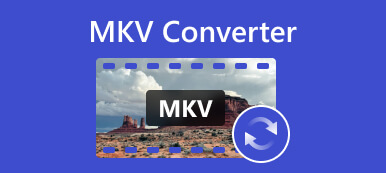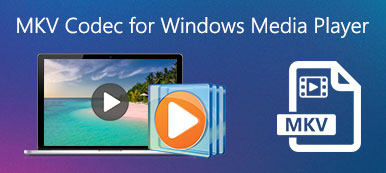An MKVコンバーター MKV と他のビデオ フォーマット間の変換に使用されるアプリケーションです。 たとえば、YouTube にアップロードする前に MKV を WebM に変換できます。 複数のトラックを XNUMX つのビデオ ファイルに保存する場合、このアプリケーションではビデオを MKV 形式に変更することもできます。 ただし、市場には多くのビデオコンバーターがあり、平均的な人は決定を下すことができません. したがって、この記事ではトップ リストを特定します。
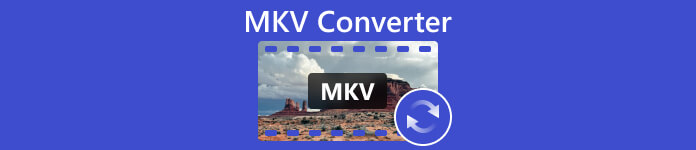
パート 1. ベスト 4 オフライン MKV コンバーター
トップ1:Apeaksoft Video Converter Ultimate
最高の MKV コンバーターは、初心者と上級ユーザーの両方が利用できるはずです。 それが理由です ApeaksoftビデオコンバータUltimate リストの一番上に表示されます。 誰もがすぐに学べる方法でプロレベルの機能を統合します。 ユーザーは、無料試用期間中に無料でダウンロードして使用できます。

4,000,000+ ダウンロード
MKV およびその他の形式を変換する方法
ステップ1ビデオを開く
デスクトップにインストールしたら、最高の MKV コンバーターを起動します。 Windows 11/10/8/7 および Mac OS X をサポートしています。 + ホーム インターフェイスの中央にあるアイコンをクリックし、変換するビデオ ファイルを開きます。 または ファイルの追加 メニューを開き、対象ファイルを開きます。

ステップ2出力形式を設定する
次に、 すべてをに変換 右上隅のメニュー。 次に、に向かいます ビデオ タブをクリックし、左側で適切な出力形式を選択し、プリセットを選択します。 ハンドセットでビデオを再生する場合は、 デバイス タブをクリックし、デバイス モデルを選択します。

ステップ3MKVを変換する
メインインターフェイスに戻り、をクリックします フォルダ アイコンをクリックし、特定のディレクトリを選択して出力を保存します。 最後に、 すべて変換 下部のボタン。 数秒後、変換されたビデオ ファイルがハード ドライブに取得されます。

- PROS
- MKV コンバーターは非常に使いやすいです。
- AIによる出力品質は素晴らしいです。
- ハードウェアアクセラレーションで高速に動作します。
- 幅広いビデオフォーマットに対応しています。
- CONS
- 無料試用の後、ライセンスを購入する必要があります。
トップ 2: VideoProc
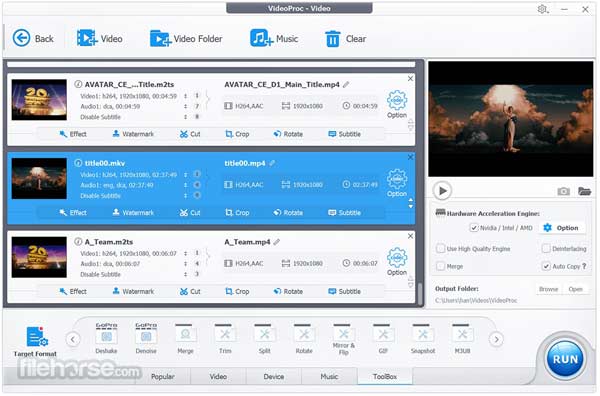
VideoProc は、Digiarty が開発した人気のビデオ編集および変換ソフトウェアです。 MKV ビデオ コンバーターとして、MKV ファイルを他のビデオ フォーマットに再エンコードしたり、その逆を行うことができます。 もちろん、これはフリーウェアではなく、価格は年間 29.95 ドルからです。
- PROS
- GPU アクセラレーションを統合します。
- バッチ変換をサポートします。
- たくさんのボーナス ツールを含めます。
- 400以上のフォーマットに対応。
- CONS
- 無料トライアルには、メールアドレスの登録が必要です。
- ビデオ編集機能はあまりにも基本的です。
トップ3:ハンドブレーキ
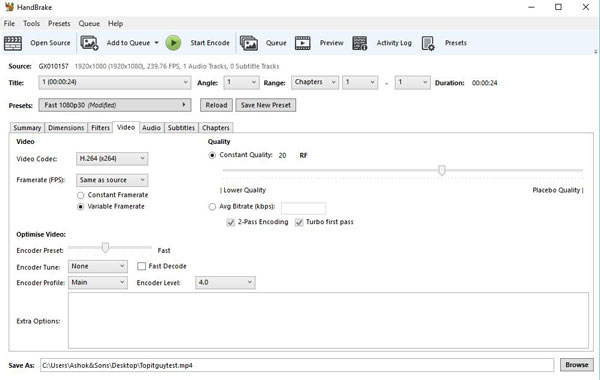
Handbrake は、最初は Mac 用の MKV コンバーターでした。 現在、Windows と Linux でも利用できます。 これはオープンソース プロジェクトであり、開発者チームによってリリースされました。 つまり、誰もがそれを使用して変換できます MKVからMP4へ 一銭も払わずにビデオファイル。
- PROS
- キュー トレイを使用して動画をバッチ変換します。
- MKV の変換時にビデオをプレビューします。
- 豊富なプリセットを含みます。
- 完全に無料です。
- CONS
- 設定は初心者には少し複雑です。
- インターフェースは圧倒的に見えます。
トップ 4: MediaCoder
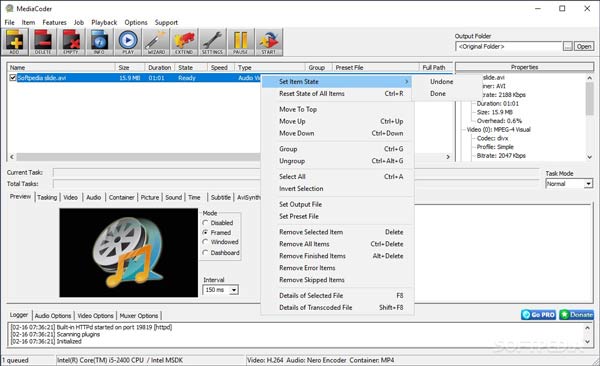
MediaCoder は、2005 年から開発および維持されているもう XNUMX つの無料 MKV コンバーターです。ユニバーサル メディア トランスコーディング プログラムとして、出力形式に従ってビデオ ファイルを再エンコードしますが、ファイル拡張子を単純に変更するわけではありません。 さらに、ユーザーは豊富なパラメーターセットを取得できます。
- PROS
- 調整可能なオプションを提供します。
- フル コントロールのビデオ フォーマット トランスコーディング。
- 常に更新します。
- DVD からビデオをリッピングします。
- CONS
- 出力品質はあまり良くありません。
- MKV 変換が完了するまでに時間がかかります。
パート 2. 最高の 3 つの MKV コンバーターをオンラインで無料に
トップ 1: Apeaksoft 無料動画変換
オンライン ビデオ コンバーターは、MKV と他のビデオ フォーマット間で変換する便利な方法です。 ただし、それらのほとんどには、透かし、ファイルサイズなど、さまざまな制限があります。 Apeaksoft無料ビデオコンバーター 例外です。
他社とのちがい:
- MKV ビデオ ファイルをオンラインで変換します。
- 一般的なビデオ形式をサポートします。
- サインアップなしで無料で使用できます。
- 元のビデオ品質を維持します。
- PROS
- この MKV コンバーターは完全に無料です。
- 動画に透かしは追加されません。
- 出力品質は素晴らしいです。
- 基本的なカスタム オプションを提供します。
- CONS
- ランチャーをダウンロードする必要があります。
MKV ファイルをオンラインで変換する手順は次のとおりです。
ステップ1ロケーション選択 https://www.apeaksoft.com/free-online-video-converter/ ブラウザで、 変換するファイルを追加する ランチャーをダウンロードするボタン。

ステップ2クリック ファイルを追加 ボタンをクリックして、変換したいビデオ ファイルをアップロードします。 次に選択します MKV または下部にある目的の出力形式。

ステップ3最後に、 変換 プロセスを開始するためのボタン。
トップ2:CloudConvert
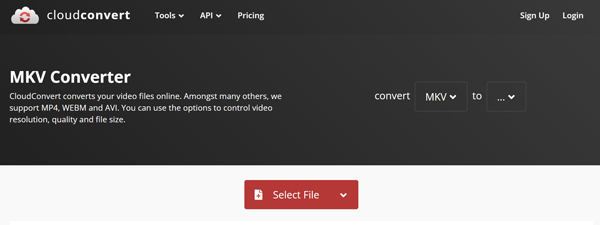
CloudConvert は、オンラインのもう 17.00 つのポータブル MKV コンバーターです。 MKV と他のビデオまたはオーディオ形式との間で変換するための柔軟なオプションです。 初心者は無料版を試すことができます。 サブスクリプション プランは、制限のロックを解除します。 オンタイム プランの料金は、XNUMX クレジットあたり XNUMX ドルです。
- PROS
- コンピューター、URL、またはクラウド サーバーからビデオを追加します。
- 変換 MKVからAVIへ、WebM、WAV などをオンラインで。
- 基本的なオプションを提供します。
- 使いやすい。
- CONS
- 無料アカウントの最大ファイルサイズは1GBです。
- ビデオ編集ツールがありません。
トップ3:Zamzar
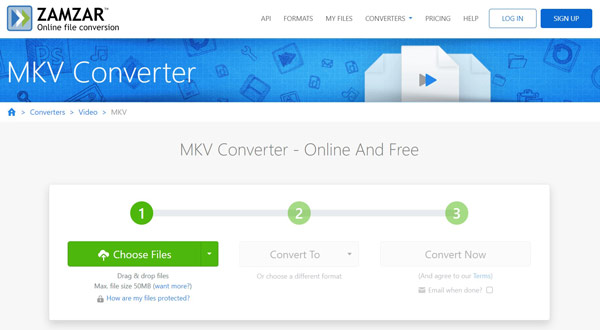
Zamzar は初心者向けのシンプルなオンライン MKV コンバーターです。 無料版と 18 つのプランがあり、月額 $XNUMX からです。 したがって、誰もが自分の状況に応じて適切な計画を見つけることができます。
- PROS
- さまざまな入力ソースをサポートします。
- 結果をメールで送信します。
- 幅広い出力フォーマットをサポートします。
- 無料版を含めます。
- CONS
- 最大ファイルサイズは無料で50MBです。
- カスタムオプションはありません。
パート 3. MKV コンバーターに関する FAQ
MKVは低品質ですか?
通常、MKV ファイルは複数のデータ ファイルをパックするためサイズが大きくなりますが、MP4 よりも高いビデオ品質は得られません。 これは、コンテナ自体ではなく、コンテナ内のコーデックによってビデオの品質が影響を受けるためです。
MKV ファイルに最適なコーデックは何ですか?
MKV はコンテナーであり、Windows 10 以降、MKV はネイティブにサポートされていますが、多くの人は PC で MKV ファイルを再生できません。最高の MKV コーデックには、Matroska Pack Full、Media Player Codec Pack、および K-Lite Codec Pack が含まれます。
MKV を Blu-ray に変換できますか?
はい、適切なツールを使用して MKV を Blu-ray に変換できます。
結論
今、あなたは少なくとも7つのベストを学ぶべきです MKV コンバーター オンラインおよびオフラインで、MKV とその他のビデオまたはオーディオ形式との間でコードを変換します。 それらの中には、制限なしで無料で使用できるものもあれば、さまざまな用途のプランを提供するものもあります. 必要に応じて適切なツールをダウンロードできます。 Apeaksoft Video Converter Ultimate は平均的な人にとって最良の選択です。 他に問題がある場合は、以下に書き留めてください。